Jak spravovat svá přihlášená zařízení na Netflixu

Zjistěte, jak spravovat přihlášená zařízení na Netflixu a zabezpečit svůj účet.
V dnešní době mnoho lidí přistupuje ke svému účtu Netflix z různých zařízení. Chytrá televize je ideální pro sledování obsahu z pohodlí domova, zatímco notebooky, tablety a smartphony jsou užitečné pro sledování na cestách. Sdílení účtu s rodinou je běžnou praxí, která pomáhá snížit náklady. Přesto je důležité mít kontrolu nad tím, kdo má přístup k vašemu účtu.
Pokud se chcete ujistit, že k vašemu účtu Netflix nepřistupuje nikdo neoprávněný, postupujte podle následujících kroků:
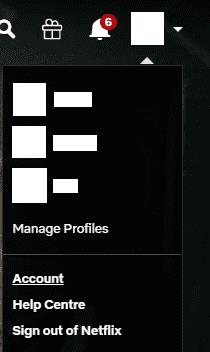
Na stránce účtu najdete tři možnosti, které vám pomohou spravovat vaše zařízení. Tyto možnosti se nacházejí v sekci Nastavení:
| Možnost | Popis |
|---|---|
| Spravovat stahovaná zařízení | Umožňuje zkontrolovat, která zařízení obsahují stažený obsah a spravovat je. |
| Nedávná aktivita streamování zařízení | Ukazuje, odkud byl váš účet streamován a jaké zařízení bylo použito. |
| Odhlásit se ze všech zařízení | Umožňuje odhlásit všechny přihlášené zařízení najednou. |
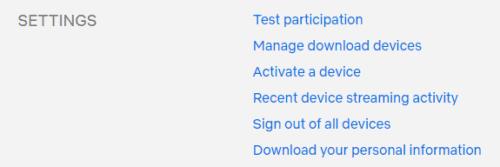
Na stránce „Manage Download Devices“ zjistíte, které zařízení mají aktuálně stažený obsah, a jaké pořady a epizody jsou stažené. To vám umožní snadno spravovat mezi zařízeními.
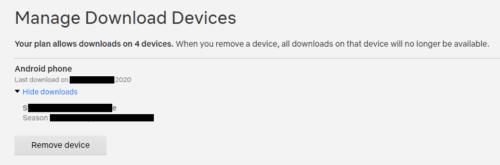
Na stránce „Nedávná aktivita streamování zařízení“ můžete zkontrolovat všechny přístupy k vašemu účtu a také zjistit, zda někdo neměl neoprávněný přístup. I když nemůžete zrušit připojení k jednotlivým zařízením, tento přehled je užitečný pro identifikaci podezřelé činnosti.
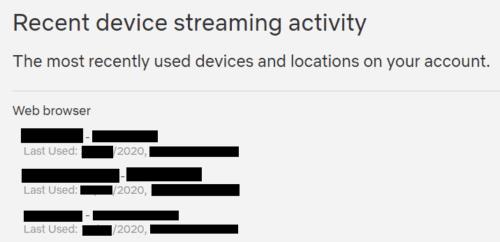
Pokud máte podezření, že váš účet byl prolomen, můžete se odhlásit z každého zařízení svým kliknutím na „Odhlásit se“. Tento proces se může projevit až za osm hodin, takže buďte trpěliví.
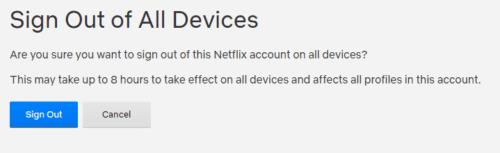
Podle tohoto postupu zajistíte, že váš účet Netflix zůstane bezpečný a pod kontrolou. Nyní víte, jak spravovat přihlášená zařízení na Netflixu a zabezpečit svůj účet!
Zjistěte, jak spravovat přihlášená zařízení na Netflixu a zabezpečit svůj účet.
Zjistěte, jak opravit chybový kód Netflix NW-2-5, a obnovte své streamování s naším podrobným průvodcem.
Máte problém se zobrazením obsahu Netflixu kvůli chybě DRM? Máme opravu pro uživatele Microsoft Windows a MacOS.
Pokud používáte Netflix na svých iOS zařízeních, možná jste občas narazili na chybu 10023. Restartujte zařízení, abyste to opravili.
Zoom je jednou z nejuniverzálnějších platforem pro vzdálenou spolupráci, které jsou v současné době dostupné na trhu. Kromě toho, že umožňuje společnostem spolupracovat na dálku, se Zoom také ukázal jako…
Netflix blokuje sdílení videa na Microsoft Teams, aby zabránil kopírování a sdílení videoobsahu chráněného autorskými právy.
Pokud jste si někdy sedli k dobré show na Netflixu, téměř jistě vás napadla otázka „Pořád se díváš?“ zpráva, která se objeví
Jak obnovit heslo ve službě streamování videa Netflix.
Jak odstranit položky ze sekce Naposledy sledované na Netflixu.
Nová funkce Party od Netflixu je skvělý způsob, jak sdílet Netflix na dálku. I když je sdílení účtů odsuzováno a v některých případech dokonce proti VOP,
Nejnovější verze aplikace Netflix není kompatibilní s každým zařízením Android 5.0 (Lollipop). Musíte nainstalovat starší verzi aplikace.
Chyby Netflix T1-H1 naznačují, že platforma pro streamování videa odmítla požadavek na připojení odeslaný vaším počítačem se systémem Windows 10.
Bylo to hezké, dokud to trvalo. Vy a osoba, kterou nyní odebíráte ze svého účtu Netflix, se nyní rozejdete. Doufejme, že před odebráním se dozvíte, jak odstranit osobní profil z vašeho účtu Netflix. Stačí použít tyto kroky.
Objevte význam **Tung Tung Tung Sahur**, jedinečného symbolu **Ramadánu**, který spojuje muslimské komunity po celém světě. Ponořte se do tradic a kulturního významu tohoto fenoménu.
Objevte fascinující cestu od tradičního bubnu Bedug k modernímu filmu Tung Tung Tung Sahur od Dee Company. Zjistěte, proč tento film může být přelomový!
Objevte, proč je **Tung Tung Tung Sahur** na TikToku tak populární. Je to vtipné, nebo děsivé? Podívejte se na analýzu tohoto virálního trendu a jeho přitažlivosti!
Objevte, jak meme Tung Tung Tung Sahur spolu s umělou inteligencí (AI) přetváří internetovou kulturu. Zjistěte, proč tento virální fenomén fascinuje miliony lidí po celém světě!
Zjistěte, jak TikTok proměnil píseň Tung Tung Tung Sahur v děsivý, ale vtipný trend. Prozkoumejte kreativitu komunity a dopad na sociální média!
Objevte fascinující spojení mezi **zvukem bedugu** a virálním **meme Tung Tung Tung**, které propojují kultury Indonésie a Malajsie. Ponořte se do historie a významu tohoto fenoménu.
Objevte **Hantu Tung Tung Tung Sahur 3D**, mobilní hru inspirovanou virálním meme. Zjistěte více o hře, jejích funkcích a proč si získala srdce hráčů po celém světě.
Objevte tajemství virálního meme Tung Tung Tung Sahur, které díky umělé inteligenci ovládlo Ramadán 2025. Ponořte se do příběhu tohoto fenoménu!
Objevte fascinující spojení tradičního **Ramadánu** a moderní internetové kultury **Brainrot** prostřednictvím fenoménu **Tung Tung Tung Sahur**. Ponořte se do jedinečného kulturního mixu!
Objevte fascinující příběh memu Tung Tung Tung Sahur, který se z TikToku stal globálním virálním hitem. Zjistěte, jak tento meme dobyl svět!



















Lenka Novotná -
Takže já nevím, jestli jste si toho všimli, ale poslední dobou se mi objevují zbytečné poplatky. Teď vím, že musím udělat revizi svých zařízení
Lukáš Šebek -
Jsem rád, že jsem našel tento článek! Minulý měsíc mi Netflix zamkl účet kvůli příliš mnoha zařízení, takže jsem teď ostražitější.
Sára Studničková -
Skvělý návod! Překvapilo mě, kolik zařízení mám přihlášených, a teď se snažím udělat pořádek
Klara Dvořáková -
Skvělé rady, jak spravovat přihlášení. Představte si, že mi jedno zařízení stále hlásilo, že mám několik přihlášení, a já nevěděla jak to zkontrolovat
Pavla Růžičková -
Myslím, že to je velmi užitečné. Je to něco, co většina z nás bere jako samozřejmost. Kdo ví, kolik nedůvěryhodných zařízení máme přihlášených
Věra Malinová -
Díky za tento článek! Vždycky jsem se bála, že ztratím přístup, ale nyní jsem mnohem sebejistější
Katka Kovaříková -
Na internetu se najdou i různé triky s VPN a podvodnými účty. Je dobré mít jasno, co všechno máme přihlášeno.
David Hrošík -
Odkdy jsem si přečetl tento článek, cítím se mnohem lépe ohledně správy zařízení na Netflixu. Dám si více pozor na to, co a kdo má přístup
Martin Nový -
Otázka: Jak často byste doporučili kontrolovat přihlášení? Mě to přijde lepší udělat minimálně jednou za měsíc.
Jirka Fiala -
Přetížení zařízení na Netflixu je skutečný problém. Málokdo si to uvědomuje. Díky za objasňující informace!
Vít Čech -
Čím víc používám Netflix, tím víc si uvědomuji, jak je důležité spravovat zařízení. Děkuji za užitečné rady
Honza Sláma -
Bylo by pěkné, kdybyste zmiňovali i tipy, jak zjednodušit synchronizaci mezi různými zařízeními. Rád bych slyšel více
Dominik Janda -
Včera jsem si zkontroloval svá zařízení a našel jsem jedno, které už vůbec nepoužívám. Hned jsem ho odstranil a je to lepší
Petrko Sluníčko -
Článek je super! Udělala jsem si čistku a přihlásila několik zařízení, mám pocit, že teď bude vše fungovat lépe
Tomáš Bílý -
Super článok! Já jsem ani nevěděl, že je možné odhlásit zařízení, které už nepoužívám. Budu to muset udělat
Tomasu Mela -
Je dobré vědět, že můžete odhlásit zařízení, které už nepoužíváte. Čím víc jich máte, tím větší chaos to je
Eva Kovářová -
Kdo by si pomyslel, že správa zařízení může být tak obtížná? Zajímalo by mě, jestli je možné spravovat zařízení napříč různými účty Netflixu
Jana Malá -
Nikdy jsem neměla problémy, až teď! Jak může být tak těžké spravovat zařízení? Díky za všechny tipy
Marek Vondráček -
Moje rodina má Netflix na třech různých zařízeních a občas je chaos. Ocenil bych návod, jak to lépe synchronizovat!
Radka Horáková -
Díky moc za tipy! Mám doma tři různé televize a někdy je to chaos, než si všechna zařízení zálohuju.
Jarda Zelený -
Dobrá práce, rád bych věděl, jaké další funkce Netflix nabízí pro správu uživatelských účtů!
Aneta Černá -
Myslím, že tohle je důležité téma. Často zapomínám, která zařízení mám přihlášená a kolik jich je přesně. V poslední době jsem se pokusila udělat pořádek
Hana Pospíšilová -
Jsem nadšená, že jsem našla tento článek! Nedávno se mi zdálo, že mám nějaké neautorizované přihlášení a nebyla jsem si jistá, jak to zjistit
Alena Svobodová -
Určitě doporučuji tento článek sdílet s přáteli. Často se potýkáme se stejnými problémy a je dobré mít vše na jednom místě
Růženka Hnědá -
Takové články by měly být víc populární. Správná správa může značně zlepšit naše uživatelské zkušenosti na Netflixu!
Klára Mlejnková -
Někdy je těžké sledovat, kdo všechno má přístup k účtu. Díky za tipy, jak to lépe zvládat
Petr Novák -
Díky za užitečné tipy, jak spravovat přihlášená zařízení na Netflixu! Můj přítel měl problém s několika zařízeními a konečně našel řešení.
Radek Kříž -
Na důležité věci je dobré myslet. Já si pravidelně kontroluji přihlášená zařízení a odhlašuji ta, která už nepoužívám.